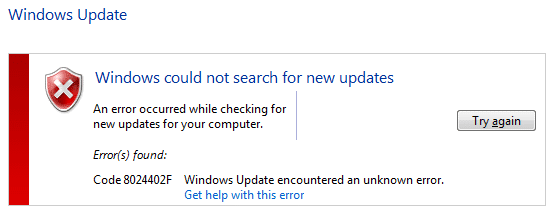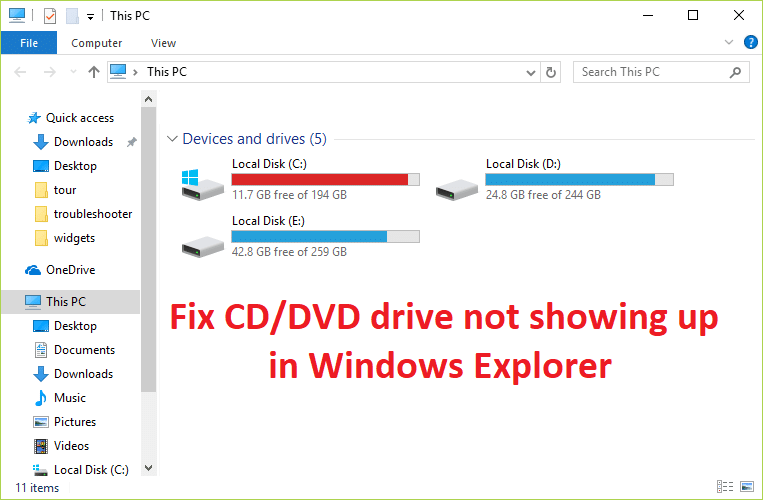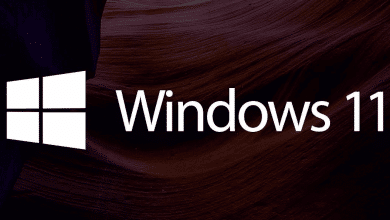Si está intentando actualizar Windows, pero de repente recibe un código de error 0x80070020 con un mensaje que dice que el proceso no puede acceder al archivo de actualización porque está siendo utilizado por otro proceso, entonces está en el lugar correcto, ya que hoy vamos para ver cómo solucionar el problema.
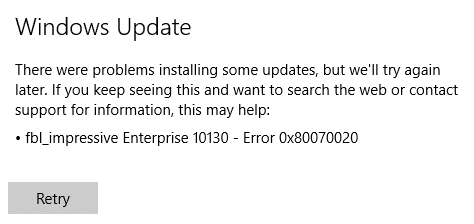
En resumen, las actualizaciones no se instalan porque otro programa está interfiriendo con actualizaciones como antivirus o escáneres de malware. Entonces, sin perder tiempo, veamos cómo corregir el error de actualización de Windows 0x80070020 con la ayuda de la guía de solución de problemas que se detalla a continuación.
Índice de contenidos
Solucionar el error de actualización de Windows 0x80070020
Asegúrate de crear un punto de restauración en caso de que algo salga mal.
Método 1: desactivar temporalmente el antivirus y el cortafuegos
A veces, el programa Antivirus puede causar un error, y para verificar que este no sea el caso aquí, y debe deshabilitar su antivirus por un tiempo limitado para que pueda verificar si el error aún aparece cuando el antivirus está apagado.
1. Haga clic derecho en el Icono del programa antivirus de la bandeja del sistema y seleccione Desactivar.

2. A continuación, seleccione el marco de tiempo para el cual el El antivirus permanecerá deshabilitado.
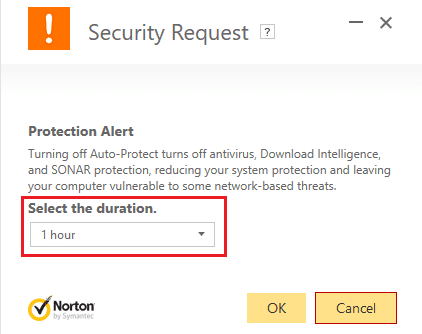
Nota: Elija la menor cantidad de tiempo posible, por ejemplo, 15 minutos o 30 minutos.
3. Una vez hecho esto, intente conectarse nuevamente para abrir Google Chrome y verifique si el error se resuelve o no.
4. Busque el panel de control desde la barra de búsqueda del menú Inicio y haga clic en él para abrir Panel de control.
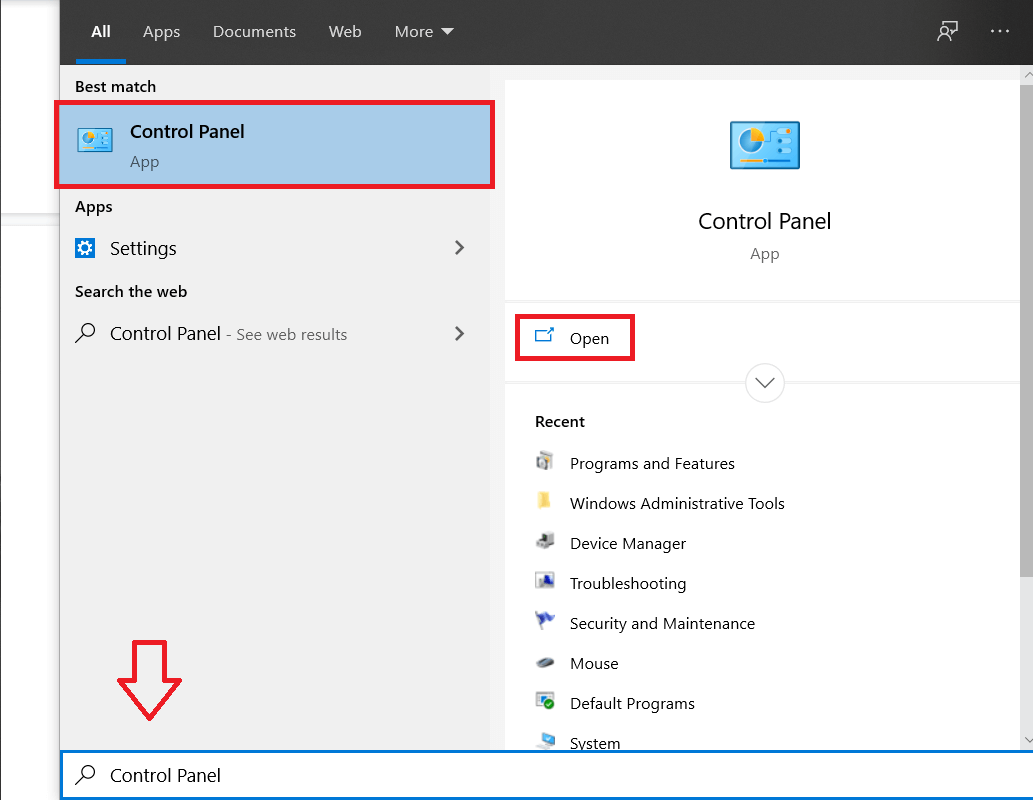
5. A continuación, haga clic en Sistema y seguridad luego haga clic en Firewall de Windows.

6. Ahora, desde el panel de la ventana izquierda, haga clic en Active o desactive el Firewall de Windows.
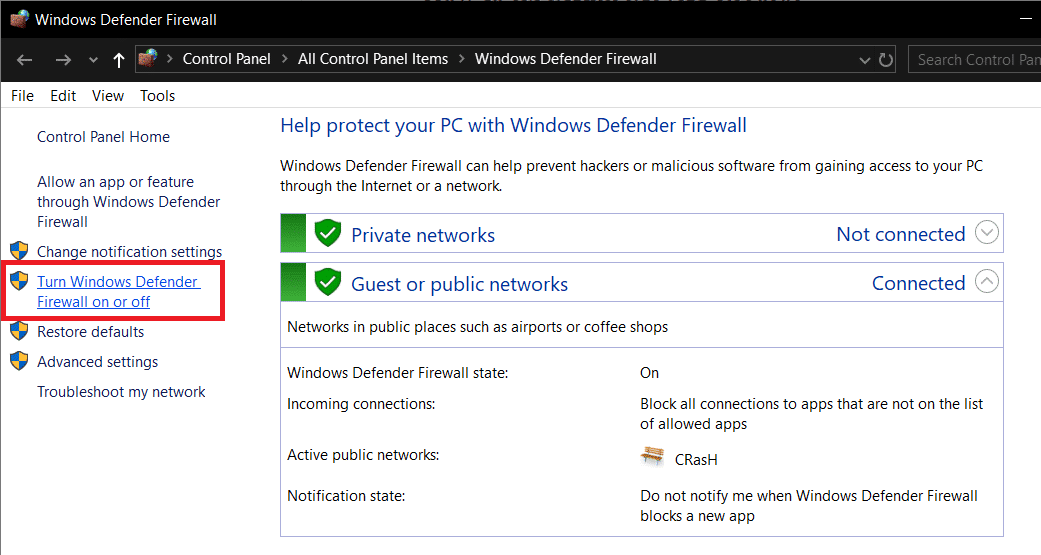
7. Seleccione Desactivar Firewall de Windows y reinicie su PC.
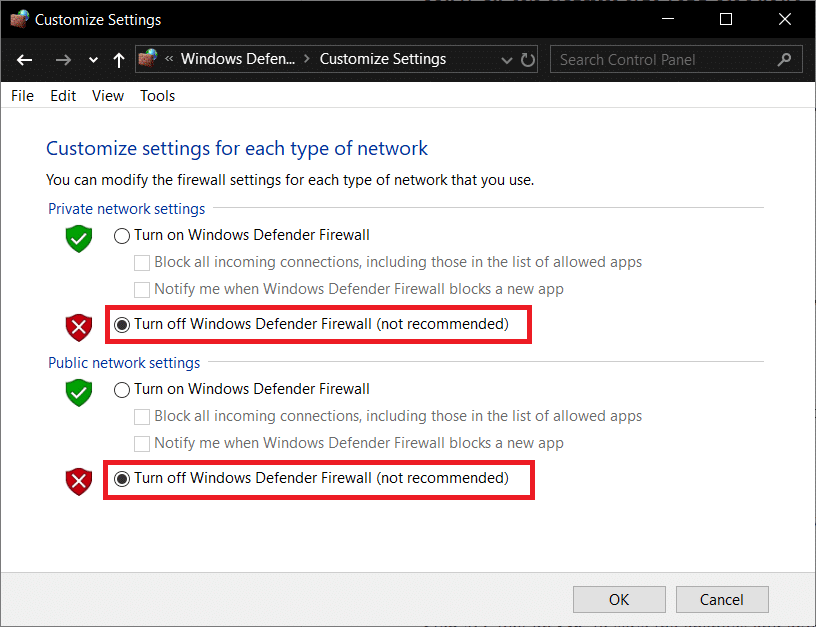
Vuelva a intentar abrir Google Chrome y visitar la página web, que se mostraba anteriormente un error. Si el método anterior no funciona, siga los mismos pasos para encienda su Firewall nuevamente.
Método 2: Ejecute el Solucionador de problemas de actualización de Windows
1. Abra el panel de control y luego busque Solución de problemas en la barra de búsqueda en la parte superior derecha y haga clic en Solución de problemas.
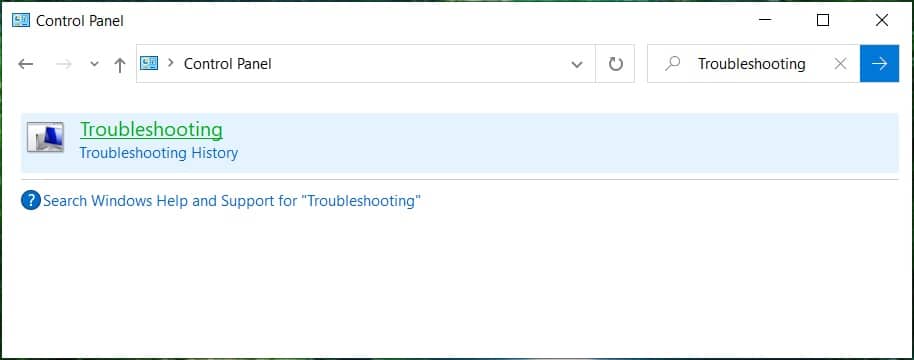
2. A continuación, desde la ventana izquierda, seleccione el panel Ver todo.
3. Luego, de la lista de problemas de solución de problemas de la computadora, seleccione Actualizacion de Windows.
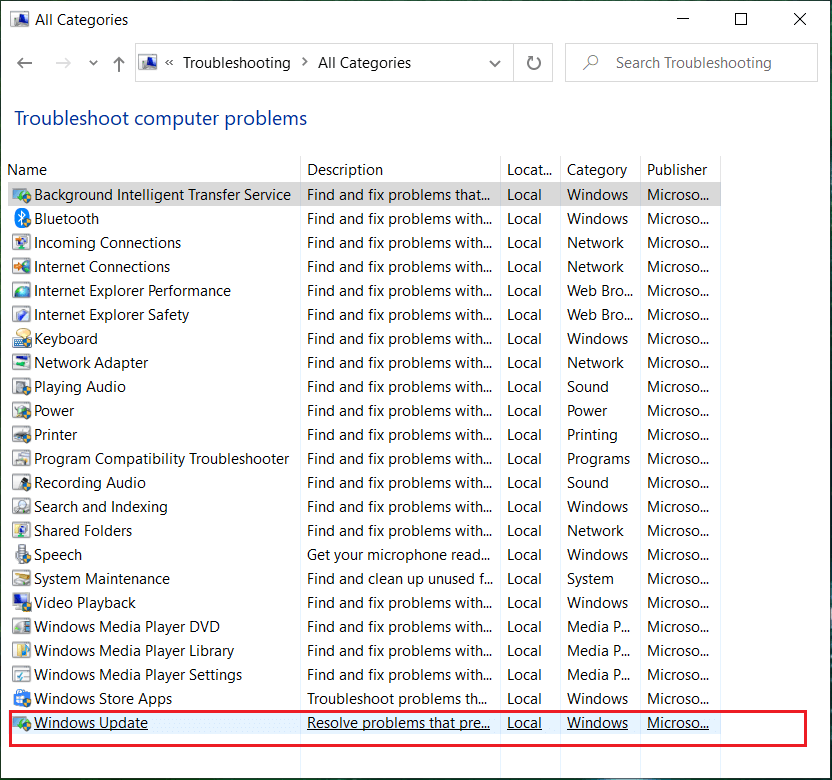
4. Siga las instrucciones en pantalla y deje que se ejecute la solución de problemas de Windows Update.
5. Reinicie su PC y es posible que pueda Solucione el error de actualización de Windows 0x80070020.
Método 3: Cambiar el nombre de la carpeta de distribución de software
1. Abra el símbolo del sistema. El usuario puede realizar este paso buscando ‘cmd’ y luego presione Entrar.
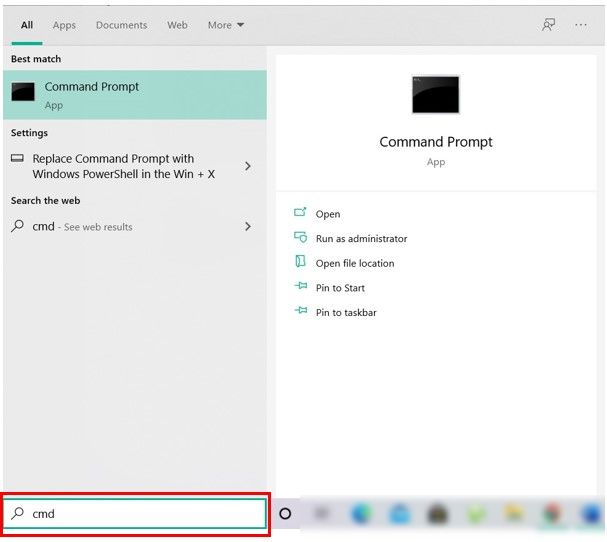
2. Ahora escriba los siguientes comandos para detener los servicios de actualización de Windows y luego presione Entrar después de cada uno:
parada neta wuauserv
parada neta cryptSvc
bits de parada de red
servidor de parada neta

3. A continuación, escriba el siguiente comando para cambiar el nombre de la carpeta de distribución de software y luego presione Enter:
ren C:WindowsSoftwareDistribution SoftwareDistribution.old
ren C:WindowsSystem32catroot2 catroot2.old

4. Finalmente, escriba el siguiente comando para iniciar los Servicios de actualización de Windows y presione Entrar después de cada uno:
inicio neto wuauserv
cryptSvc de inicio neto
bits de inicio neto
servidor de inicio neto

5. Reinicie su PC para guardar los cambios y verifique si puede Solucione el error de actualización de Windows 0x80070020.
Método 4: reiniciar el servicio de transferencia inteligente en segundo plano (BITS)
1. Presione las teclas de Windows + R y luego escriba servicios.msc y presione Entrar.

2. Ahora busque BITS y luego haga doble clic en él.
3. Asegúrese de que el Tipo de inicio esté configurado en Automático, y el servicio se está ejecutando, si no, haga clic en el Botón de inicio.
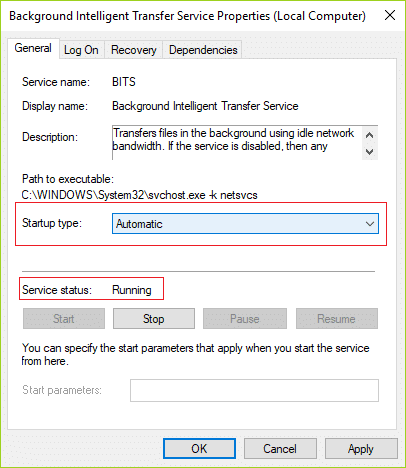
4. Haga clic en Aplicar, seguido de está bien.
5. Reinicie su PC y vuelva a intentar actualizar Windows.
Método 5: Ejecute SFC y CHKDSK
1. Abra el símbolo del sistema. El usuario puede realizar este paso buscando ‘cmd’ y luego presione Entrar.
2. Ahora escriba lo siguiente en el cmd y presione enter:
Sfc /scannow sfc /scannow /offbootdir=c: /offwindir=c:windows

3. Espere a que finalice el proceso anterior y, una vez hecho, reinicie su PC.
4. A continuación, ejecute CHKDSK para corregir errores del sistema de archivos.
5. Deje que el proceso anterior se complete y vuelva a reiniciar su PC para guardar los cambios.
.
Eso es todo lo que has logrado Solucionar el error de actualización de Windows 0x80070020 pero si aún tiene alguna consulta sobre esta guía, no dude en hacerla en la sección de comentarios.